ಜನಪ್ರಿಯ ತ್ವರಿತ ಸಂದೇಶ ಅಪ್ಲಿಕೇಶನ್ ವಾಟ್ಸಾಪ್ ತನ್ನ ಬಳಕೆದಾರರಿಗಾಗಿ ವೆಬ್ ಕ್ಲೈಂಟ್ ಲಭ್ಯತೆಯನ್ನು ಮಾಡಿದೆ. ವಾಟ್ಸಾಪ್ ತನ್ನ ಬಳಕೆದಾರರನ್ನು ಅಚ್ಚರಿಗೊಳಿಸಿದೆ ವಾಟ್ಸಾಪ್ ಪ್ಲಸ್ನ ಮಾಡ್ ಆವೃತ್ತಿಯನ್ನು ಬಳಸುತ್ತಿದ್ದ ಬಳಕೆದಾರರ ಮೇಲೆ 24 ಗಂಟೆಗಳ ನಿಷೇಧ ಮತ್ತು ಈಗ ವೆಬ್ ಕ್ಲೈಂಟ್ ಅನ್ನು "ವಾಟ್ಸಾಪ್ ವೆಬ್" ಎಂದು ಕರೆಯುವ ಮರುದಿನ ಪ್ರಾರಂಭಿಸುವುದರಿಂದ ಬಳಕೆದಾರರು ತಮ್ಮ ಲ್ಯಾಪ್ಟಾಪ್ನ ದೊಡ್ಡ ಪರದೆಯಲ್ಲಿ ಕೆಲಸ ಮಾಡುವಾಗ ತಮ್ಮ ವೆಬ್ ಬ್ರೌಸರ್ಗಳಿಂದಲೇ ತಮ್ಮ ಆತ್ಮೀಯರಿಗೆ ತಮ್ಮ ವೆಬ್ ಬ್ರೌಸರ್ಗಳಿಂದಲೇ ಪ್ರತಿಕ್ರಿಯಿಸಲು ಮತ್ತು ಪಠ್ಯ ಸಂದೇಶ ಕಳುಹಿಸಲು ಅವಕಾಶ ಮಾಡಿಕೊಡುತ್ತಾರೆ. ಡೆಸ್ಕ್ಟಾಪ್. ಅದು ಆಕರ್ಷಕವಾಗಿಲ್ಲವೇ? ಸರಿ, ನೀವು ಇದನ್ನು ಪ್ರಯತ್ನಿಸಬೇಕು. ವಾಟ್ಸಾಪ್ ವೆಬ್ ಸ್ಮಾರ್ಟ್ಫೋನ್ನ ಸರಳ ವಿಸ್ತರಣೆಯಾಗಿದ್ದು, ನೀವು ವೆಬ್ ಬ್ರೌಸರ್ ಮೂಲಕ ಪ್ರತಿಕ್ರಿಯಿಸಿದರೂ ಸಹ ನಿಮ್ಮ ಸ್ಮಾರ್ಟ್ಫೋನ್ನಲ್ಲಿ ಆ ಸಂದೇಶಗಳನ್ನು ನೀವು ಪಡೆಯಬಹುದು.
ಇದನ್ನು ಪರಿಶೀಲಿಸಬೇಕು : ಬೇರೂರಿಲ್ಲದೆ ವಾಟ್ಸಾಪ್ ಕಾಲಿಂಗ್ ವೈಶಿಷ್ಟ್ಯವನ್ನು ಸಕ್ರಿಯಗೊಳಿಸಿ
ನಿಮ್ಮ Chrome ಬ್ರೌಸರ್ನಿಂದ ನೇರವಾಗಿ WhatsApp ಬಳಸಿ
ವಾಟ್ಸಾಪ್ ತ್ವರಿತ ಮೆಸೆಂಜರ್ ಬಳಸಿ ಇಂದಿನಿಂದ ಸಂದೇಶ ಮತ್ತು ಸಂದೇಶ ಕಳುಹಿಸುವ ವಿಧಾನವನ್ನು ಮರು ವ್ಯಾಖ್ಯಾನಿಸಿ. ಮೊಬೈಲ್ ಸಂದೇಶ ಸೇವೆ ಹೊಸ ವೈಶಿಷ್ಟ್ಯವನ್ನು ಪರಿಚಯಿಸಿದ್ದು, ಬಳಕೆದಾರರು ಅದನ್ನು ವೆಬ್ ಬ್ರೌಸರ್ ಮೂಲಕವೂ ಪ್ರವೇಶಿಸಬಹುದು. ನಿಮ್ಮ ಕಂಪ್ಯೂಟರ್ನಿಂದ ವಾಟ್ಸಾಪ್ ವೆಬ್ ಎಂದು ಕರೆಯಲ್ಪಡುವ ಹೊಸ ವಿಧಾನ ಇಲ್ಲಿದೆ. ನೀವು ಮಾಡಬೇಕಾಗಿರುವುದು ಗೂಗಲ್ ಕ್ರೋಮ್ ವೆಬ್ ಬ್ರೌಸರ್ ಅನ್ನು ಬಳಸಿಕೊಂಡು https://web.whatsapp.com ನಲ್ಲಿ ವಾಟ್ಸಾಪ್ ವೆಬ್ನಲ್ಲಿ ಬ್ರೌಸ್ ಮಾಡಿ, ಈ ವೈಶಿಷ್ಟ್ಯವು ಈಗಿನಿಂದಲೇ ಗೂಗಲ್ ಕ್ರೋಮ್ ವೆಬ್ ಬ್ರೌಸರ್ನಲ್ಲಿ ಮಾತ್ರ ಲಭ್ಯವಿದೆ. ಆದಾಗ್ಯೂ, ಶೀಘ್ರದಲ್ಲೇ ಇತರ ವೆಬ್ ಬ್ರೌಸರ್ಗಳ ವಾಟ್ಸಾಪ್ ವೆಬ್ನ ಬೆಂಬಲ ಆವೃತ್ತಿಯೊಂದಿಗೆ ಬರಲಿದೆ ಎಂದು ವಾಟ್ಸಾಪ್ ಭರವಸೆ ನೀಡಿದೆ.
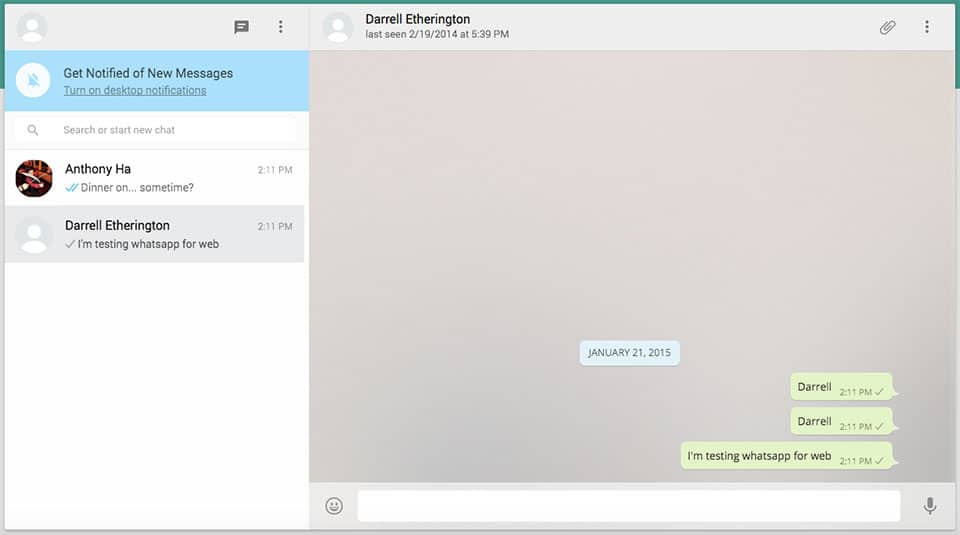
ಓದಲೇಬೇಕು: [ಪರಿಹರಿಸಲಾಗಿದೆ] ವಾಟ್ಸಾಪ್ ಪ್ಲಸ್ ಬಳಸುವುದಕ್ಕಾಗಿ ತಾತ್ಕಾಲಿಕವಾಗಿ ವಾಟ್ಸಾಪ್ ನಿಂದ ನಿಷೇಧಿಸಲಾಗಿದೆ
ಗೂಗಲ್ ಕ್ರೋಮ್ ವೆಬ್ ಬ್ರೌಸರ್ನಲ್ಲಿ ವಾಟ್ಸಾಪ್ ವೆಬ್ ಅನ್ನು ಹೇಗೆ ಬಳಸುವುದು?
ನಿಮ್ಮ Google Chrome ನಲ್ಲಿ WhatsApp ಅನ್ನು ಬಳಸುವುದು ಸುಲಭದ ಪ್ರಕ್ರಿಯೆಯಾಗಿದ್ದು, ನಿಮ್ಮ ಸ್ಮಾರ್ಟ್ಫೋನ್ನಲ್ಲಿ WhatsApp ನ ನವೀಕರಿಸಿದ ಆವೃತ್ತಿಯು ನಿಮಗೆ ಬೇಕಾಗಿರುವುದು. ನಿಮ್ಮ ಪಿಸಿ / ಲ್ಯಾಪ್ಟಾಪ್ / ಡೆಸ್ಕ್ಟಾಪ್ನಲ್ಲಿ ನೀವು ವಾಟ್ಸಾಪ್ ವೆಬ್ ಅನ್ನು ಬಳಸುವ ಸರಳ ಮಾರ್ಗದರ್ಶಿ ಇಲ್ಲಿದೆ;
ಹಂತ 1: ವಾಟ್ಸಾಪ್ ವೆಬ್ ಅಧಿಕೃತ ವೆಬ್ ಪುಟವನ್ನು ನ್ಯಾವಿಗೇಟ್ ಮಾಡಿ ಅಥವಾ ಕ್ಲಿಕ್ ಇಲ್ಲಿ.

ಹಂತ 2: ನಿಮ್ಮ ಫೋನ್ನಲ್ಲಿ ವಾಟ್ಸಾಪ್ ಅಪ್ಲಿಕೇಶನ್ ತೆರೆಯಿರಿ. ಬಲಭಾಗದಲ್ಲಿರುವ ಮೆನು ಬಟನ್ ಕ್ಲಿಕ್ ಮಾಡಿ ಮತ್ತು ವಾಟ್ಸಾಪ್ ವೆಬ್ ಆಯ್ಕೆಮಾಡಿ.

ಹಂತ 3: ಎರಡು ಸಾಧನಗಳೊಂದಿಗೆ ಜೋಡಿಸಲು ನಿಮ್ಮ ಬ್ರೌಸರ್ನಲ್ಲಿ ನಿಮ್ಮ ಸ್ಮಾರ್ಟ್ ಫೋನ್ನೊಂದಿಗೆ QR ಕೋಡ್ ಅನ್ನು ಸ್ಕ್ಯಾನ್ ಮಾಡಿ.

ಹಂತ 4: ಎರಡೂ ಸಾಧನಗಳಲ್ಲಿ ಇಂಟರ್ನೆಟ್ನೊಂದಿಗೆ ಸಂಪರ್ಕದಲ್ಲಿರಿ.

ಹಂತ 5: ನಿಮ್ಮ ಆತ್ಮೀಯರಿಗೆ ಸಂದೇಶಗಳನ್ನು ಸಂದೇಶ ಕಳುಹಿಸಿ ಮತ್ತು ನಿಮ್ಮ ಬ್ರೌಸರ್ನಿಂದಲೇ ಪಠ್ಯ ಸಂದೇಶಗಳಿಗೆ ಪ್ರತಿಕ್ರಿಯಿಸಿ.
ಹಂತ 6: ಅಭಿನಂದನೆಗಳು! ನೀವು ಜೋಡಿಯಾಗಿದ್ದೀರಿ ಮತ್ತು ನಿಮ್ಮ ಸ್ನೇಹಿತರಿಗೆ ಸಂದೇಶ ಕಳುಹಿಸುವುದನ್ನು ಆನಂದಿಸಿ.
ಸೂಚನೆ: ನಿಮ್ಮ ಆಪರೇಟರ್ನಿಂದ ಹೆಚ್ಚುವರಿ ಡೇಟಾ ಶುಲ್ಕವನ್ನು ತಪ್ಪಿಸಲು ನಿಮ್ಮ ಸ್ಮಾರ್ಟ್ಫೋನ್ ಅನ್ನು ವೈ-ಫೈ ನೆಟ್ವರ್ಕ್ನೊಂದಿಗೆ ಸಂಪರ್ಕಿಸಿ.
ನೀವು ವಾಟ್ಸಾಪ್ ವೆಬ್ನಿಂದ ಹೊರಬರಲು ಬಯಸಿದರೆ ವೆಬ್ನಲ್ಲಿರುವ ಮೆನು ಕ್ಲಿಕ್ ಮಾಡಿ ಮತ್ತು ವೆಬ್ ಆವೃತ್ತಿಯಿಂದ ಹೊರಬರಲು ಲಾಗ್ click ಟ್ ಕ್ಲಿಕ್ ಮಾಡಿ. ನಿಮ್ಮ ಸ್ಮಾರ್ಟ್ಫೋನ್ ಅನ್ನು ನೀವು ಬಹು ಲ್ಯಾಪ್ಟಾಪ್ಗಳು / ಪಿಸಿಗಳೊಂದಿಗೆ ಜೋಡಿಸುತ್ತಿದ್ದರೆ, ಪ್ರತಿ ಬ್ರೌಸರ್ನಿಂದ ಲಾಗ್ to ಟ್ ಆಗಲು “ಎಲ್ಲಾ ಕಂಪ್ಯೂಟರ್ಗಳಿಂದ ಲಾಗ್ out ಟ್” ಕ್ಲಿಕ್ ಮಾಡಿ, ನೀವು ಲಾಗ್ ಇನ್ ಆಗಿದ್ದೀರಿ. ಎಲ್ಲಾ ಸಾಧಕಗಳ ಹೊರತಾಗಿಯೂ, ಇದು ಡಿಮೆರಿಟ್ ಅನ್ನು ಹೊಂದಿದೆ, ಅದು ವಾಟ್ಸಾಪ್ ವೆಬ್ ಬಳಕೆದಾರರನ್ನು ಗುಂಪುಗಳನ್ನು ಬದಲಾಯಿಸಲು ಅಥವಾ ರಚಿಸಲು ಅನುಮತಿಸುವುದಿಲ್ಲ. ಮತ್ತು ಸಂದೇಶಗಳನ್ನು ಅಳಿಸಲು ಅಥವಾ ಚಾಟ್ ಸಂಭಾಷಣೆಗಳನ್ನು ತೆರವುಗೊಳಿಸಲು.
ಆಂಡ್ರಾಯ್ಡ್, ವಿಂಡೋಸ್ ಫೋನ್, ಬ್ಲ್ಯಾಕ್ಬೆರಿ ಮತ್ತು ಐಒಎಸ್ ಬಳಕೆದಾರರಿಗೆ ಕೆಟ್ಟ ಸುದ್ದಿ
ದುರದೃಷ್ಟವಶಾತ್, ವಾಟ್ಸಾಪ್ ವೆಬ್, ವಾಟ್ಸಾಪ್ನ ಈ ಹೊಸ ವೈಶಿಷ್ಟ್ಯವು ಆಪಲ್ ಸ್ಮಾರ್ಟ್ ಸಾಧನದ ಬಳಕೆದಾರರಿಗೆ ಹೊಸದಾಗಿ ಪ್ರಾರಂಭಿಸಲಾದ ವಾಟ್ಸಾಪ್ ವೆಬ್ ಲಭ್ಯವಿಲ್ಲದ ಕಾರಣ ನಿರಾಶಾದಾಯಕವಾಗಿರಬಹುದು, ಏಕೆಂದರೆ “ಆಪಲ್ ಪ್ಲಾಟ್ಫಾರ್ಮ್ ಮಿತಿಗಳು”. ಆಂಡ್ರಾಯ್ಡ್, ವಿಂಡೋಸ್ ಫೋನ್, ಬ್ಲ್ಯಾಕ್ಬೆರಿ, ಅಥವಾ ಬ್ಲ್ಯಾಕ್ಬೆರಿ 10 ಸ್ಮಾರ್ಟ್ಫೋನ್ ಬಳಕೆದಾರರಿಗೆ ಇದು ಜಗತ್ತಿನಾದ್ಯಂತ ಉತ್ತಮ ಸುದ್ದಿಯಾಗಿದೆ. ನೀವು ಈಗ ನಿಮ್ಮ ಡೆಸ್ಕ್ಟಾಪ್ನಿಂದ ನೇರವಾಗಿ ವಾಟ್ಸಾಪ್ ಅನ್ನು ಬಳಸಬಹುದು. ಅಲ್ಲಿನ ಆಪಲ್ ಬಳಕೆದಾರರು ನಿಮಗೆ ನಿಟ್ಟುಸಿರು ಬಿಡುವಂತಹ ಸುದ್ದಿಗಳಿವೆ, ಇದು ವಾಟ್ಸಾಪ್ ವೆಬ್ ಅನ್ನು ಮುಂದಿನ ದಿನಗಳಲ್ಲಿ ಐಒಎಸ್ ಸ್ನೇಹಿಯಾಗಿ ಮಾಡಲಾಗಿದೆ ಇದರಿಂದ ಆಪಲ್ ಬಳಕೆದಾರರು ತಮ್ಮ ಸಂದೇಶವನ್ನು ಸುಲಭಗೊಳಿಸಬಹುದು. ಈ ಸುದ್ದಿಯನ್ನು ನಿಮ್ಮ ಸ್ನೇಹಿತರೊಂದಿಗೆ ಹಂಚಿಕೊಳ್ಳಲು ಮತ್ತು ಹೆಚ್ಚಿನ ನವೀಕರಣಗಳಿಗಾಗಿ ನಮ್ಮೊಂದಿಗೆ ಸಂಪರ್ಕದಲ್ಲಿರಲು ನೀವು ಏನು ಕಾಯುತ್ತಿದ್ದೀರಿ.
ಇದನ್ನು ಪರಿಶೀಲಿಸಿ: ಅತ್ಯುತ್ತಮ ವಾಟ್ಸಾಪ್ ಸಲಹೆಗಳು ಮತ್ತು ತಂತ್ರಗಳು (ಎರಡು ಸಂಖ್ಯೆಗಳನ್ನು ಬಳಸಿ, ಪಿಡಿಎಫ್ ಫೈಲ್ಗಳನ್ನು ಕಳುಹಿಸಿ, ಸ್ನೇಹಿತರ ಪ್ರೊಫೈಲ್ ಚಿತ್ರವನ್ನು ಬದಲಾಯಿಸಿ ಮತ್ತು ಇನ್ನಷ್ಟು)
ಬ್ಲೂಸ್ಟ್ಯಾಕ್ ಮತ್ತು ಯೂವೇವ್ (ಪರ್ಯಾಯ ವಿಧಾನ) ಬಳಸಿ ಪಿಸಿಯಲ್ಲಿ ವಾಟ್ಸಾಪ್ ಬಳಸುವ ಹಳೆಯ ಸಾಂಪ್ರದಾಯಿಕ ವಿಧಾನ:
- ಕಂಡುಹಿಡಿಯಲು ನೀವು ಹುಡುಕಾಟದಲ್ಲಿದ್ದೀರಾ ನಿಮ್ಮ ಕಂಪ್ಯೂಟರ್ನಲ್ಲಿ ವಾಟ್ಸಾಪ್ ಅನ್ನು ಹೇಗೆ ಬಳಸುವುದು ನಿಮ್ಮ ಸ್ವಂತ ಸೌಕರ್ಯದಲ್ಲಿ? ಈ ಟ್ಯುಟೋರಿಯಲ್ ನಲ್ಲಿ ನಾವು ಎ ನಿಮ್ಮ ಪಿಸಿಯಲ್ಲಿ ವಾಟ್ಸಾಪ್ ಡೌನ್ಲೋಡ್ ಮಾಡುವ ಮತ್ತು ಸ್ಥಾಪಿಸುವ ಹಂತ ಹಂತದ ಟ್ಯುಟೋರಿಯಲ್ ಒಂದೋ ಅದು ಇರಬಹುದು ವಿಂಡೋಸ್ ಅಥವಾ ಮ್ಯಾಕ್ ಯಂತ್ರ.
ಆಂಡ್ರಾಯ್ಡ್, ಐಒಎಸ್ ಮತ್ತು ಪಿಸಿಗಾಗಿ ವಾಟ್ಸಾಪ್ನ ವೈಶಿಷ್ಟ್ಯಗಳು:
ನಿಮ್ಮ ಕಂಪ್ಯೂಟರ್ನಲ್ಲಿ ಮೊದಲು ಹಂಚಿಕೆ ವೈಶಿಷ್ಟ್ಯಗಳು ಮತ್ತು ವಾಟ್ಸಾಪ್ನ ಕಾನ್ಫಿಗರೇಶನ್ ವಿವರಗಳೊಂದಿಗೆ ನಾವು ಪ್ರಾರಂಭಿಸುತ್ತೇವೆ ಮತ್ತು ನಂತರ ಅದನ್ನು ಅನುಸ್ಥಾಪನಾ ಮಾರ್ಗದರ್ಶಿ ಹಂಚಿಕೊಳ್ಳುವ ಮೂಲಕ ಅನುಸರಿಸುತ್ತೇವೆ. ಇದು ನಿಮಗೆ ಸಂಪೂರ್ಣ ಮಾಹಿತಿಯನ್ನು ಒದಗಿಸುತ್ತದೆ ಮತ್ತು ಅದೂ ತುಂಬಾ ಸರಳ ರೀತಿಯಲ್ಲಿ.
- ವಾಟ್ಸಾಪ್ ತನ್ನ ವೇಗದ ಮತ್ತು ಉಚಿತ ಸೇವೆಗೆ ಹೆಸರುವಾಸಿಯಾಗಿದೆ.
- ವಾಟ್ಸಾಪ್ ಪ್ರಪಂಚದಾದ್ಯಂತ ಸಂದೇಶಗಳನ್ನು ತ್ವರಿತವಾಗಿ ತಲುಪಿಸುತ್ತದೆ.
- ನೀವು ವಾಟ್ಸಾಪ್ ಬಳಸಿ ಅನಿಯಮಿತ ಚಿತ್ರಗಳು ಮತ್ತು ವೀಡಿಯೊಗಳನ್ನು ಸಹ ಕಳುಹಿಸಬಹುದು ಆದರೆ ವೀಡಿಯೊ ಕ್ಲಿಪ್ ಗಾತ್ರವು ಕೇವಲ ನಿರ್ಬಂಧವಾಗಿದೆ, ಹೇಗಾದರೂ ಒಬ್ಬರು 16mb ವರೆಗೆ ವೀಡಿಯೊವನ್ನು ಕಳುಹಿಸಬಹುದು ಆದರೆ ಅದನ್ನು ಮೀರಬಾರದು.
- ವಾಟ್ಸಾಪ್ ಬಹಳ ಸುಂದರವಾದ ಇಂಟರ್ಫೇಸ್ ಮತ್ತು ಸೈನ್ ಅಪ್ ಮಾಡಲು ಅನನ್ಯ ಮಾರ್ಗವನ್ನು ಹೊಂದಿದೆ.
- ಯಾವುದೇ ಮೆಸೆಂಜರ್ ವಿಷಯದಲ್ಲಿ ಗೌಪ್ಯತೆ ಅತ್ಯಂತ ಮುಖ್ಯವಾದ ವಿಷಯ. ವಾಟ್ಸಾಪ್ ಇತ್ತೀಚೆಗೆ ಗೌಪ್ಯತೆ ಸೆಟ್ಟಿಂಗ್ಗಳನ್ನು ಒಳಗೊಂಡಿದ್ದು, ಅದನ್ನು ಬಳಸಿಕೊಂಡು ನೀವು ಕೊನೆಯದಾಗಿ ನೋಡಿದ, ಸ್ಥಿತಿ ಮತ್ತು ಡಿಪಿಯನ್ನು ಹಂಚಿಕೊಳ್ಳಲು ಬಯಸುವ ಸಂಪರ್ಕಗಳನ್ನು ಆಯ್ಕೆ ಮಾಡಬಹುದು.
- ಪ್ರತಿ ಆಪರೇಟಿಂಗ್ ಸಿಸ್ಟಮ್ಗೆ ವಾಟ್ಸಾಪ್ ಒಂದೇ ಆಗಿರುತ್ತದೆ, ಅದು ಯಾವ ಆಪರೇಟಿಂಗ್ ಸಿಸ್ಟಂನಲ್ಲಿ ಕಾರ್ಯನಿರ್ವಹಿಸುತ್ತಿದ್ದರೂ ಅದು ಯಾವಾಗಲೂ ವೇಗವಾಗಿ ಬೂಟ್ ಆಗುತ್ತದೆ ಮತ್ತು ಸುಗಮವಾಗಿ ಚಲಿಸುತ್ತದೆ.
- ಪ್ಲೇ ಸ್ಟೋರ್ನಿಂದ ನೀವು ಡೌನ್ಲೋಡ್ ಮಾಡುವ ಅನೇಕ ಅಪ್ಲಿಕೇಶನ್ಗಳು ಮತ್ತು ಆಟಗಳು ಕಿರಿಕಿರಿಯುಂಟುಮಾಡುವ ಜಾಹೀರಾತುಗಳನ್ನು ನೀಡುತ್ತವೆ, ಆದರೆ ವಾಟ್ಸಾಪ್ ಯಾವುದೇ ಆಡ್ಗಳನ್ನು ಮಾರಾಟ ಮಾಡುವುದಿಲ್ಲ ಅದು ಹೆಚ್ಚು ಬಳಕೆದಾರ ಸ್ನೇಹಿಯಾಗಿರುತ್ತದೆ.
- ನಿಮ್ಮ ಚಾಟ್ ಸಂಭಾಷಣೆಯನ್ನು ನೀವು ಇಮೇಲ್ ಮೂಲಕ ಇತರರೊಂದಿಗೆ ಹಂಚಿಕೊಳ್ಳಬಹುದು.
- ಫೇಸ್ಬುಕ್ನಂತೆಯೇ ನೀವು ವಾಟ್ಸ್ಆ್ಯಪ್ನಲ್ಲಿ ಯಾವುದೇ ಸಂಖ್ಯೆಯ ಗುಂಪುಗಳನ್ನು ರಚಿಸಬಹುದು ಮತ್ತು ಗುಂಪಿನ ಎಲ್ಲ ಸದಸ್ಯರೊಂದಿಗೆ ಏಕಕಾಲದಲ್ಲಿ ಗುಂಪು ಚಾಟ್ ಮಾಡಬಹುದು.
- ನಿಮ್ಮ ಸಂಪರ್ಕ ಪಟ್ಟಿಯನ್ನು ಮೊಬೈಲ್ನಿಂದ ಪಿಸಿಗೆ ಆಮದು ಮಾಡಲು ಸಾಧ್ಯವಿಲ್ಲ ಎಂದು ಪಿಸಿಗಾಗಿ ವಾಟ್ಸಾಪ್ನಲ್ಲಿ ಒಂದು ಅನಾನುಕೂಲತೆ ಇದೆ.
- ಪಿಸಿಯಲ್ಲಿನ ವಾಟ್ಸಾಪ್ನಲ್ಲಿ ನೀವು ಸಂಪರ್ಕಗಳನ್ನು ಹಸ್ತಚಾಲಿತವಾಗಿ ಸೇರಿಸಬೇಕಾಗುತ್ತದೆ. ಆದರೆ ನೀವು ಅದನ್ನು ಒಮ್ಮೆ ಮಾತ್ರ ಮಾಡಬೇಕು ಮತ್ತು ನಂತರ ಪಿಸಿಯಲ್ಲಿ ವಾಟ್ಸಾಪ್ ಬಳಸಿ ಆನಂದಿಸಿ.
ಪಿಸಿಯಲ್ಲಿ ವಾಟ್ಸಾಪ್ ಅನ್ನು ಹೇಗೆ ಬಳಸುವುದು:
- ನೀವು ಹೊಸವರಾಗಿದ್ದರೆ ನೀವು ಪರಿಶೀಲಿಸಬಹುದು ವಿಂಡೋಸ್ / ಮ್ಯಾಕ್ನಲ್ಲಿ ಆಂಡ್ರಾಯ್ಡ್ ಅಪ್ಲಿಕೇಶನ್ಗಳು ಮತ್ತು ಆಟಗಳನ್ನು ಹೇಗೆ ಚಲಾಯಿಸುವುದು.
ವಾಟ್ಸಾಪ್ ಅನ್ನು ಹೇಗೆ ಸ್ಥಾಪಿಸುವುದು ಎಂಬುದರ ಕುರಿತು ತ್ವರಿತ ವೀಡಿಯೊ ಟ್ಯುಟೋರಿಯಲ್ ವೀಕ್ಷಿಸಿ:

ಆಂಡ್ರಾಯ್ಡ್ನೊಂದಿಗೆ ಪಿಸಿಯಲ್ಲಿ ವಾಟ್ಸಾಪ್ ಅನ್ನು ಹೇಗೆ ಬಳಸುವುದು?
- ಮೊದಲಿಗೆ ನೀವು ಅಧಿಕೃತ ವೆಬ್ಸೈಟ್ನಿಂದ ಆಂಡ್ರಾಯ್ಡ್ ಸಾಫ್ಟ್ವೇರ್ ಡೌನ್ಲೋಡ್ ಮಾಡಿಕೊಳ್ಳಬೇಕು.
- ಇದು ವಿಂಡೋಸ್ 7, ವಿಂಡೋಸ್ 8, 8.1 ಮತ್ತು ಮ್ಯಾಕ್ ಒಎಸ್ ಎಕ್ಸ್ ಗೆ ಲಭ್ಯವಿದೆ, ಆದ್ದರಿಂದ ಅದನ್ನು ನಿಮ್ಮ ಆಪರೇಟಿಂಗ್ ಸಿಸ್ಟಮ್ಗಾಗಿ ಡೌನ್ಲೋಡ್ ಮಾಡಿ ಮತ್ತು ಸ್ಥಾಪಿಸಿ.
- ಇದನ್ನು ಯಶಸ್ವಿಯಾಗಿ ಸ್ಥಾಪಿಸಿದ ನಂತರ ದಯವಿಟ್ಟು ಪ್ರೋಗ್ರಾಂ ಅನ್ನು ಪ್ರಾರಂಭಿಸಿ ಮತ್ತು ನಂತರ ಅದನ್ನು Google Plus ಖಾತೆಯೊಂದಿಗೆ ಸಂಪರ್ಕಿಸಲು ನಿಮ್ಮನ್ನು ಕೇಳಲಾಗುತ್ತದೆ.
- ಅದನ್ನು ಸಂಪರ್ಕಿಸಿ ಮತ್ತು ನಿಮ್ಮ ಸ್ಮಾರ್ಟ್ಫೋನ್ನಲ್ಲಿ ನೀವು ನೋಡುವಂತೆ ಆಂಡ್ರಾಯ್ಡ್ ಇಂಟರ್ಫೇಸ್ ಅನ್ನು ನೋಡಲು ನಿಮಗೆ ಸಾಧ್ಯವಾಗುತ್ತದೆ.
- ಅದು ಇಲ್ಲಿದೆ, ಈಗ ನೀವು ಅದನ್ನು ಸಾಮಾನ್ಯ ಸ್ಮಾರ್ಟ್ಫೋನ್ ಆಗಿ ಬಳಸಬಹುದು.
- ಆಂಡ್ರಾಯ್ಡ್ನಲ್ಲಿರುವ ಗೂಗಲ್ ಪ್ಲೇ ಸ್ಟೋರ್ಗೆ ಹೋಗಿ “ವಾಟ್ಸಾಪ್” ಗಾಗಿ ಹುಡುಕಿ, ಅದನ್ನು ಡೌನ್ಲೋಡ್ ಮಾಡಿ ಮತ್ತು ಸ್ಥಾಪಿಸಿ.
- ಈಗ, ನೀವು ವಿಂಡೋಸ್ 7/8 ನಲ್ಲಿ ಲಭ್ಯವಿರುವ ಪಿಸಿಗಾಗಿ ವಾಟ್ಸಾಪ್ ಅನ್ನು ಯಾವಾಗ ಬೇಕಾದರೂ ಬಳಸಬಹುದು.
ನಿಮ್ಮ PC ಯಲ್ಲಿ WhatsApp ಅನ್ನು ಡೌನ್ಲೋಡ್ ಮಾಡಲು ಮತ್ತು ಸ್ಥಾಪಿಸಲು ಹಂತ ಹಂತದ ಮಾರ್ಗದರ್ಶಿ:
- ಮೊದಲ ಬ್ಲೂಟಾಕ್ಸ್ ಡೌನ್ಲೋಡ್ ಮಾಡಿ

- ನೀವು ಬಳಸುತ್ತಿರುವ ಆಪರೇಟಿಂಗ್ ಸಿಸ್ಟಮ್ ಅನ್ನು ಆರಿಸಿ ವಿಂಡೋಸ್ ಅಥವಾ ಮ್ಯಾಕ್ ಮತ್ತು ಆಯಾ ಆವೃತ್ತಿಯನ್ನು ಡೌನ್ಲೋಡ್ ಮಾಡಿ ಮತ್ತು ಅಪ್ಲಿಕೇಶನ್ ಅನ್ನು ಸ್ಥಾಪಿಸಿ.
“ಅಪ್ಲಿಕೇಶನ್ ಸರಿಯಾಗಿ ಪ್ರಾರಂಭಿಸಲು ವಿಫಲವಾಗಿದೆ (0xc0000135) ನಂತಹ ಕೆಲವು ದೋಷಗಳನ್ನು ನೀವು ಪಡೆಯುತ್ತಿದ್ದರೆ. ನಿಮ್ಮ ಪಿಸಿಯಲ್ಲಿ .NET ಫ್ರೇಮ್ವರ್ಕ್ ಕಾಣೆಯಾಗಿದೆ. ನಂತರ ಕ್ಲಿಕ್ ಮಾಡಿ .NET ಫ್ರೇಮ್ವರ್ಕ್ನ ಇತ್ತೀಚಿನ ಆವೃತ್ತಿಯನ್ನು ಸ್ಥಾಪಿಸಲು ಇಲ್ಲಿ ಕ್ಲಿಕ್ ಮಾಡಿ.
- ಬ್ಲೂಸ್ಟ್ಯಾಕ್ಗಳನ್ನು ಸ್ಥಾಪಿಸಿದ ನಂತರ ಸಾಫ್ಟ್ವೇರ್ ತೆರೆಯಿರಿ ಮತ್ತು ಅಲ್ಲಿ ನೀವು ಈಗಾಗಲೇ ಸ್ಥಾಪಿಸಲಾದ ಕೆಲವು ಅಪ್ಲಿಕೇಶನ್ಗಳನ್ನು ನೋಡುತ್ತೀರಿ.
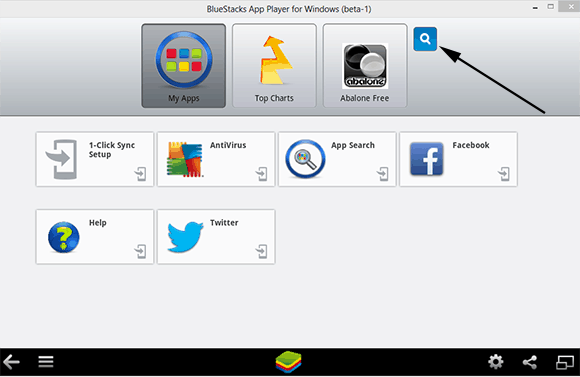
- ಕ್ಲಿಕ್ ಮಾಡಿ ಬಟನ್ ಹುಡುಕಿ ಮತ್ತು ವಾಟ್ಸಾಪ್ಗಾಗಿ ಹುಡುಕಿ.
- ನಂತರ ನೀವು ವಾಟ್ಸಾಪ್ ಅಪ್ಲಿಕೇಶನ್ ಪಡೆಯುವ ವಿಭಿನ್ನ ಸ್ಥಳಗಳನ್ನು ನಿಮಗೆ ಸೂಚಿಸಲಾಗುತ್ತದೆ. ನಾನು ಗೂಗಲ್ ಪ್ಲೇಗೆ ಆದ್ಯತೆ ನೀಡುತ್ತೇನೆ, ಆದ್ದರಿಂದ ಗೂಗಲ್ ಪ್ಲೇ ಕಾಲಂನಲ್ಲಿರುವ ವಾಟ್ಸಾಪ್ ಸ್ಟೇಟಸ್ ಮೆಸೆಂಜರ್ ಕ್ಲಿಕ್ ಮಾಡಿ ಮತ್ತು ಅಪ್ಲಿಕೇಶನ್ ಅನ್ನು ಸ್ಥಾಪಿಸಿ.

- ಅಪ್ಲಿಕೇಶನ್ ಅನ್ನು ಸ್ಥಾಪಿಸಿದ ನಂತರ ಅದನ್ನು ತೆರೆಯಿರಿ ನಂತರ ನಿಮ್ಮ ಪಿಸಿಯಲ್ಲಿ ವಾಟ್ಸಾಪ್ ಅನ್ನು ಬಳಸಲು ಪ್ರಾರಂಭಿಸಲು ನೀವು ನಿಮ್ಮ ದೇಶವನ್ನು ಆರಿಸಬೇಕು ಮತ್ತು ಫೋನ್ ಸಂಖ್ಯೆಯನ್ನು ನಮೂದಿಸಬೇಕು.
ಬ್ಲೂಸ್ಟ್ಯಾಕ್ ಮೇಘ ಸಂಪರ್ಕವನ್ನು ಬಳಸಿಕೊಂಡು ನಿಮ್ಮ ಮೊಬೈಲ್ ಅಪ್ಲಿಕೇಶನ್ಗಳನ್ನು ಸಿಂಕ್ ಮಾಡಿ:
- BLUESTACKS ಅಪ್ಲಿಕೇಶನ್ ತೆರೆಯಿರಿ ಮತ್ತು ಬಲ ತುದಿಯಲ್ಲಿರುವ ಸೆಟ್ಟಿಂಗ್ಗಳ ಬಟನ್ ಕ್ಲಿಕ್ ಮಾಡಿ.

- ಮೊದಲ ಆಯ್ಕೆಯನ್ನು ಆರಿಸಿ “ಮೋಡದ ಸಂಪರ್ಕ".
- ಒಂದು ಬಾಕ್ಸ್ ತೆರೆಯುತ್ತದೆ “ಹೌದು”ಮತ್ತು ಮುಂದಿನದನ್ನು ಕ್ಲಿಕ್ ಮಾಡಿ.
- ನಿಮ್ಮ ಇಮೇಲ್ ವಿಳಾಸ, ಮೊಬೈಲ್ ಸಂಖ್ಯೆಯನ್ನು ನಮೂದಿಸಿ ಮತ್ತು “ನೋಂದಣಿ".
- ಈಗ ನೀವು ಪಿನ್ ಸಂಖ್ಯೆಯೊಂದಿಗೆ ಇಮೇಲ್ ಸ್ವೀಕರಿಸುತ್ತೀರಿ.
- ಈಗ ನಿಮ್ಮ ಆಂಡ್ರಾಯ್ಡ್ ಮೊಬೈಲ್ ತೆಗೆದುಕೊಂಡು ಮಾರುಕಟ್ಟೆ ಸ್ಥಳಕ್ಕೆ ಹೋಗಿ “ಬ್ಲೂಟಾಕ್ಸ್“, ಅಪ್ಲಿಕೇಶನ್ ಡೌನ್ಲೋಡ್ ಮಾಡಿ ಮತ್ತು ಸ್ಥಾಪಿಸಿ.
- ಅಪ್ಲಿಕೇಶನ್ ತೆರೆಯಿರಿ ಮತ್ತು ನೀವು ಸ್ವೀಕರಿಸಿದ ಪಿನ್ ಸಂಖ್ಯೆಯನ್ನು ನಮೂದಿಸಿ.
- ಇದೀಗ ನೀವು ನಿಮ್ಮ ಮೊಬೈಲ್ನಲ್ಲಿ ಯಾವುದೇ ಅಪ್ಲಿಕೇಶನ್ ಅನ್ನು ನಿಮ್ಮ ಪಿಸಿಯೊಂದಿಗೆ ಸಿಂಕ್ ಮಾಡಬಹುದು.
ವಾಟ್ಸಾಪ್ ಸ್ಥಿತಿಯನ್ನು ಬದಲಾಯಿಸುವ ಕ್ರಮಗಳು:
ವಾಟ್ಸಾಪ್ನಲ್ಲಿನ ಸ್ಥಿತಿ ವೈಶಿಷ್ಟ್ಯವು ನೀವು ಏನು ಮಾಡುತ್ತಿದ್ದೀರಿ ಎಂಬುದರ ನೈಜ ಸಮಯದ ಸೂಚನೆಯಾಗಿದ್ದು, ಇದರಿಂದಾಗಿ ನಿಮ್ಮ ಸಂಪರ್ಕಗಳೊಂದಿಗೆ ನೀವು ನವೀಕೃತವಾಗಿರಬಹುದು. ನಿಮ್ಮ ಸ್ಥಿತಿಯನ್ನು ಹೊಂದಿಸಲು:
- ವಾಟ್ಸಾಪ್ ತೆರೆಯಿರಿ ಮತ್ತು ಕೆಳಗಿನ ಬಲಭಾಗದಲ್ಲಿರುವ ಮೂರು ಚುಕ್ಕೆಗಳನ್ನು ಟ್ಯಾಪ್ ಮಾಡಿ.
- ಆ ಪ್ರೊಫೈಲ್ನಲ್ಲಿ ಸೆಟ್ಟಿಂಗ್ಗಳನ್ನು ಆಯ್ಕೆಮಾಡಿ.
- ಸ್ಥಿತಿ ಪರದೆಯನ್ನು ತೆರೆಯಲು ಪೆನ್ಸಿಲ್ ಐಕಾನ್ ಕ್ಲಿಕ್ ಮಾಡಿ.
- ವೈಯಕ್ತಿಕ ವಾಟ್ಸಾಪ್ ಸ್ಥಿತಿಯನ್ನು ಬರೆಯಲು ಪಠ್ಯ ಪೆಟ್ಟಿಗೆಯನ್ನು ಟ್ಯಾಪ್ ಮಾಡಿ.
ವಾಟ್ಸಾಪ್ ಪ್ರೊಫೈಲ್ ಫೋಟೋ ಮತ್ತು ಹೆಸರನ್ನು ಬದಲಾಯಿಸುವ ಕ್ರಮಗಳು:
ವಾಟ್ಸಾಪ್ನಲ್ಲಿ ಪ್ರೊಫೈಲ್ ಚಿತ್ರ ಮತ್ತು ಹೆಸರನ್ನು ಬದಲಾಯಿಸುವುದು ತುಂಬಾ ಸರಳ ಪ್ರಕ್ರಿಯೆ. ನಿಮ್ಮ ಪ್ರೊಫೈಲ್ ಫೋಟೋವನ್ನು ಬದಲಾಯಿಸಲು
- ನಿಮ್ಮ ವಾಟ್ಸಾಪ್ ಮೆಸೆಂಜರ್ ತೆರೆಯಿರಿ ಮತ್ತು ನಿಮ್ಮ ಪರದೆಯ ಮೇಲಿನ ಬಲಭಾಗದಲ್ಲಿರುವ ಮೂರು ಜೋಡಿಸಲಾದ ಚುಕ್ಕೆಗಳನ್ನು ಟ್ಯಾಪ್ ಮಾಡಿ.
- ಅಲ್ಲಿ ಪ್ರದರ್ಶಿಸಲಾದ ಪಟ್ಟಿಯಿಂದ 'ಸೆಟ್ಟಿಂಗ್ಗಳು' ಆಯ್ಕೆಯನ್ನು ಆರಿಸಿ. 'ಪ್ರೊಫೈಲ್' ಆಯ್ಕೆಯನ್ನು ಆರಿಸಿ.

- ಈಗ ನಿಮ್ಮ ಚಿತ್ರದಲ್ಲಿನ ಸಂಪಾದನೆಯ ಮೇಲೆ ಕ್ಲಿಕ್ ಮಾಡಿ.
- ಈಗ ನೀವು ನಿಮ್ಮ ಪ್ರೊಫೈಲ್ ಚಿತ್ರವನ್ನು ಬದಲಾಯಿಸಬಹುದು.
- ನಿಮ್ಮ ಸಂಪರ್ಕಗಳಿಗೆ ಗೋಚರಿಸುವ ಹೆಸರನ್ನು ಬದಲಾಯಿಸಲು ನಿಮ್ಮ ಹೆಸರನ್ನು ನಮೂದಿಸಿ ಅಡಿಯಲ್ಲಿರುವ ಪಠ್ಯ ಪೆಟ್ಟಿಗೆಯನ್ನು ಟ್ಯಾಪ್ ಮಾಡಿ.
ಪಿಸಿಗೆ ಡೌನ್ಲೋಡ್ ವಾಟ್ಸಾಪ್ನಲ್ಲಿ ಇನ್ಫೋಗ್ರಾಫಿಕ್



